4.2 Importazione dei dispositivi
Se si desidera che il server ZENworks distribuisca automaticamente l'agente Adaptive di ZENworks ai dispositivi, è necessario identificare prima i dispositivi nella zona di gestione. A tal fine, sono disponibili due opzioni: 1) è possibile importarli da un file di valori separati da virgole (CSV) oppure 2) è possibile utilizzare la tecnologia di rilevazione di ZENworks per cercare i dispositivi nella rete e visualizzarli nel Centro di controllo ZENworks.
In questa sezione è spiegato come importare i dispositivi da un file CSV. Per ulteriori informazioni sulla tecnologia di rilevazione, vedere Sezione 4.1, Rilevazione di dispositivi di rete.
Quando si importano informazioni da un file CSV, è necessario mappare i campi CSV a quelli del database di ZENworks. Il file CSV deve contenere almeno il nome DNS o l'indirizzo IP per ogni dispositivo che si desidera importare.
Per importare i dispositivi da un file CSV:
-
Nel Centro di controllo ZENworks, fare clic sulla scheda .
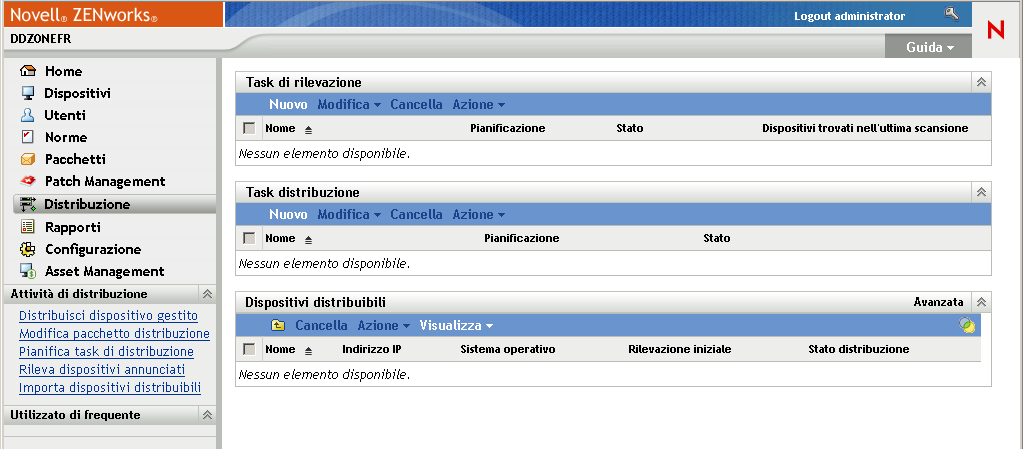
-
Nell'elenco , situato nel riquadro di navigazione a sinistra, fare clic su per avviare l'Importazione guidata dispositivi da un file CSV.
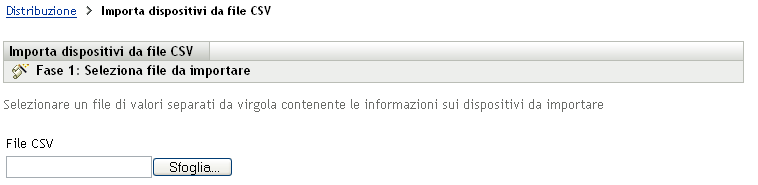
-
Completare la procedura guidata compilando i campi con le informazioni incluse nella seguente tabella.
Terminata la procedura guidata, i dispositivi vengono aggiunti all'elenco nel riquadro Dispositivi distribuibili.